K320 Unifying USB 接收器最多可以連接至六個具有 Unifying 標誌的 Logitech 滑鼠或鍵盤(如下所示):
 。
。
若要將額外的 Logitech 滑鼠或鍵盤連接至 Unifying USB 接收器,請按照下列步驟進行:
-
若您尚未安裝 Logitech 滑鼠與鍵盤軟體 (SetPoint),請先進行下載。 SetPoint 可從 Wireless Keyboard K320 下載頁面下載。
-
啟動 Logitech Unifying 軟體(開始 > 程式集 > Logitech > Unifying > Logitech Unifying 軟體)。
-
歡迎視窗就會顯示 (如下所示)。 按「下一步」:

-
為了讓 Unifying 軟體順利偵測裝置,您必須將其開啟。 按照螢幕上的指示(如下所示) 關閉裝置後再開啟:

-
偵測到裝置之後,您就會看見一個確認訊息 (如下所示)。 按一下「是」,再按「下一步」。
注意: 下列範例以鍵盤為例。 您會看見想要連接的裝置。 在指定的欄位中輸入文字訊息,確定鍵盤可以正常運作。
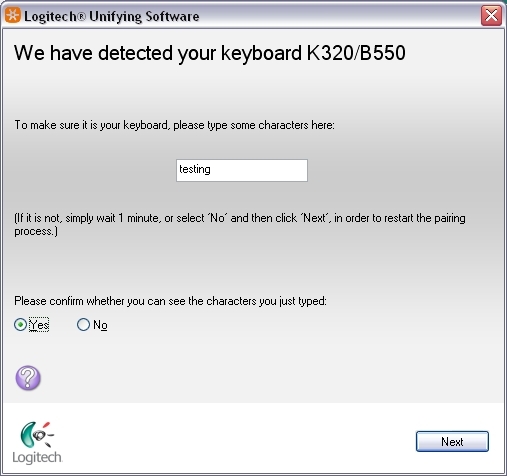
-
按一下「完成」以退出 Logitech Unifying 軟體。 裝置現已連接好。
重要須知:韌體更新工具不再由 Logitech 支援或維護。我們強烈建議為支援的 Logitech 裝置使用 Logi Options+。在此過渡期間,我們會隨時為您提供協助。
重要須知:Logitech Preference Manager 已不再由 Logitech 支援或維護。我們強烈建議為支援的 Logitech 裝置使用 Logi Options+。在此過渡期間,我們會隨時為您提供協助。
重要須知:Logitech Control Center 已不再由 Logitech 支援或維護。我們強烈建議為支援的 Logitech 裝置使用 Logi Options+。在此過渡期間,我們會隨時為您提供協助。
重要須知:Logitech Connection Utility 已不再由 Logitech 支援或維護。我們強烈建議為支援的 Logitech 裝置使用 Logi Options+。在此過渡期間,我們會隨時為您提供協助。
重要須知:Unifying Software 已不再由 Logitech 支援或維護。我們強烈建議為支援的 Logitech 裝置使用 Logi Options+。在此過渡期間,我們會隨時為您提供協助。
重要須知:羅技不再支援或維護 SetPoint 軟體。我們強烈建議為支援的 Logitech 裝置使用 Logi Options+。在此過渡期間,我們會隨時為您提供協助。
常見問答集
沒有適用於此區段的產品
